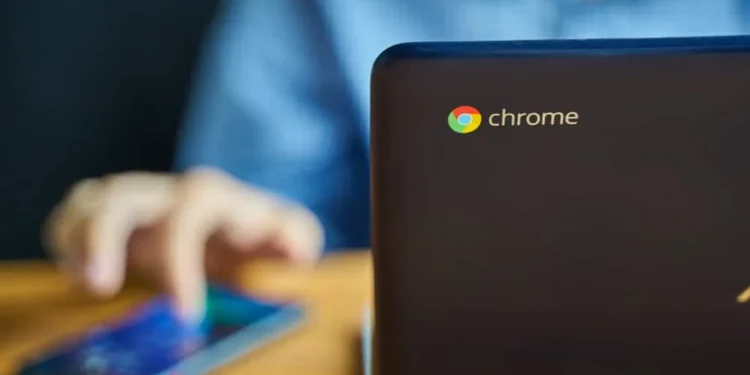Tiktok נוצר למשתמשים ליצור סרטונים קצרים ולהקל על תוכן השיתוף. Chromebook נעשה כשדרוג למחשב נייד, שנועד להפוך אותם לקלים לשימוש. שילוב פנטסטי אם תשאל אותי.
Chromebook הומצא ביוני 2011, ויש לו מערכת הפעלה ייחודית עם תכונות רבות שגורמות לך לעשות שלל דברים בתוכנה במהירות ובקלות.
Tiktok יחסית יחסית (שהושק בשנת 2017) משמש בעיקר במכשירים ניידים וניתן לגשת אליו ב- Chromebook. למרבה הצער, לא ניתן לבחון את כל התכונות ב- Tiktok ב- Chromebook כפי שרוב המשתמשים שלו היו רוצים.
תשובה קצרהאינך יכול להקליט ולפרסם ישירות מאפליקציית Tiktok ב- Chromebook. אבל מה שאתה יכול לעשות הוא להקליט סרטון עם אפליקציית Chromebook Camera ולהעלה את ההקלטה שלך דרך אתר Tiktok.
עם זאת, מאמר זה יראה לך כיצד להתקין את אפליקציית Tiktok ולהשתמש בתכונות הווידיאו שלה ב- Chromebook שלך.
כיצד להתקין את אפליקציית Tiktok ב- Chromebook שלך
ניתן להוריד את Tiktok ולהתקין ב- Chromebook שלך בדיוק כמו שאתה עושה במכשיר הנייד שלך.
להלן השלבים להורדה והתקנת אפליקציית Tiktok ב- Chromebook שלך:
- הפעל את חנות האפליקציות של Chromebook (שווה ערך ל- Android Playstore ו- Apple App Store).
- לחץ על סרגל החיפוש, הקלד "Tiktok" ולחץ על כפתור החיפוש.
- ברגע שדף האפליקציה של אפליקציית Tiktok פתוח, בחר "הוסף ל- Chromebook" כדי להוריד ולהתקין את Tiktok.
- לאחר סיום ההתקנה, הפעל את אפליקציית Tiktok .
ברגע שהאפליקציה פתוחה, אתה יכול להמשיך להירשם או להתחבר לחשבונך ולקבל גישה לסרטוני ה- Tiktok המועדפים עליך.
מסך מגעאפליקציית Tiktok נבנתה למכשירי מסך מגע, כך שאם ל- Chromebook שלך יש תכונה של מסך מגע, היא תקל על השימוש. דפדף בעדכון וצפה ממש כמו המכשיר הנייד שלך.
כיצד להכין סרטון Tiktok ב- Chromebook שלך
בזמן כתיבת שורות אלה, Tiktok לא איפשר להקליט סרטון ולפרסם אותו ישירות מאפליקציית Tiktok של Chromebook שלך. אתה יכול לצפות רק בסרטוני Tiktok כפי שאתה עושה בדרך כלל אך לא יכול לפרסם שום דבר.
טיקטוק ככל הנראה מפתח פיתרון לכך שיוכל להנגיש אותו במכשירים אחרים המבקשים ממכשירי אנדרואיד ו- iOS. אבל לעת עתה, תירגע ותיהנה מאפיינים מדהימים אחרים באפליקציית Tiktok שלך עם Chromebook שלך.
כיצד להכין סרטון ב- Chromebook שלך ולהעלות על Tiktok
מצד שני, אתה יכול להקליט סרטון ב- Chromebook שלך דרך המצלמה המובנית שלו ולהעלות את הסרטון דרך גרסת האינטרנט של Tiktok היישר מ- Chromebook שלך.
הנה כיצד להקליט סרטון ב- Chromebook שלך:
- בחר את משגר האפליקציות בפינה השמאלית התחתונה של Chromebook שלך.
- הקלד מצלמה בסרגל החיפוש ולחץ על אפליקציית המצלמה בתוצאות החיפוש.
- המצלמה נפתחת במצב צילום כברירת מחדל. עבור למצב וידאו על ידי לחיצה על כפתור הווידיאו בצד ימין.
- לחץ על כפתור הנקודה האדומה של מעגל כדי להתחיל להקליט את הסרטון שלך.
- ברגע שהוא מתחיל להקליט, הנקודה האדומה משנה את הצבע. לחץ עליו ברגע שתסיים להקליט את הסרטון שלך.
- לחץ על סמל הגלריה בפינה השמאלית התחתונה של אפליקציית המצלמה שלך כדי לצפות בתצוגה מקדימה של הסרטון המוקלט שלך.
הנה כיצד להעלות את הסרטון המוקלט מ- Chromebook שלך ל- Tiktok:
- הפעל את דפדפן ה- Chromebook שלך ועבור לאתר Tiktok או לחץ כאן כדי להתחבר.
- לחץ על כפתור העלאה בפינה השמאלית העליונה של ההזנה שלך; זה לוקח אותך לספריית Chromebook שלך.
- בחר את הסרטון שברצונך להעלות ל- Tiktok.
- לחץ על הבא ופרסם את הסרטון.
הנה לך! הסרטון שלך נמצא עכשיו ב- Tiktok, בדיוק כמו שאתה רוצה אותו.
כיצד לשמור סרטוני Tiktok ב- Chromebook שלך
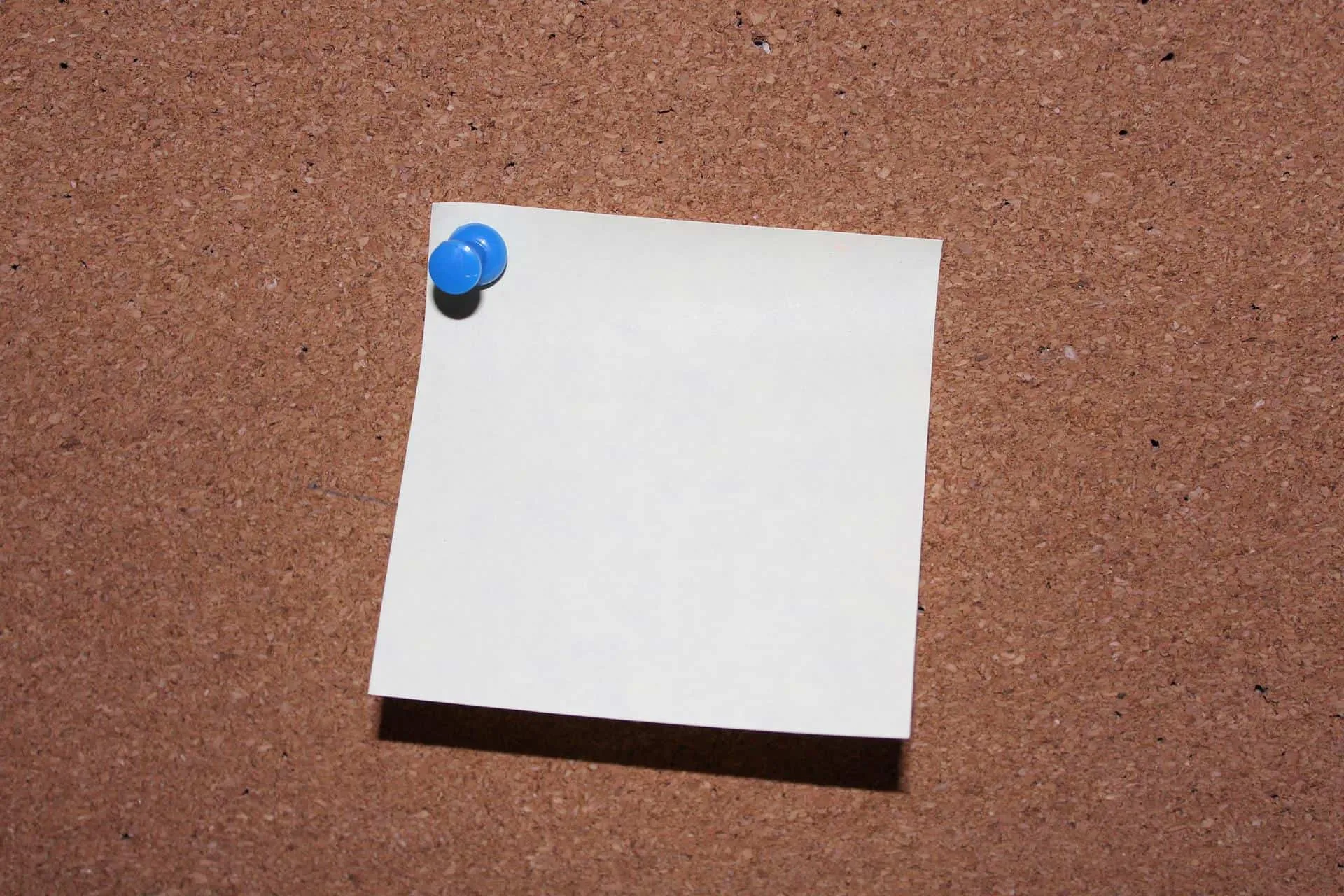
הנה יתרון, אתה יכול לשמור את הסרטון המעניין הזה שאתה רואה ב- Tiktok ל- Chromebook שלך, בדיוק כמו שיהיה לך אותו במכשיר הנייד שלך.
בנוסף לאפליקציית Tiktok, עליך להתקין סיומת הורדת וידאו כדי להשלים את התהליך. ברגע שהוא נשמר ב- Chromebook שלך, אתה יכול לצפות בו בתדירות שאתה רוצה. יש רשימה רבה של הורדות וידאו המתאימות ל- Chrome; אנו ממליצים על ידי לחץ על הורדת כאן.
הנה כיצד להוריד ולהתקין את הורדת YouTube ב- Chromebook שלך:
- הפעל את חנות האפליקציות של Chromebook .
- לחץ על סרגל החיפוש והקלד "על ידי לחץ על הורד", ואז לחץ על כפתור החיפוש.
- ברגע שדף האפליקציה של ההורדה פתוח, בחר "הוסף ל- Chromebook" כדי להוריד ולהתקין את ההורדה.
- לאחר סיום ההתקנה, הפעל את אפליקציית ההורדה .
הנה כיצד לשמור סרטון Tiktok ב- Chromebook שלך:
- הפעל את אפליקציית Tiktok שלך וגלול לסרטון שברצונך לשמור.
- רחף על סמל השיתוף לפי מימין לסרטון, ורשימת אפשרויות תופיע.
- לחץ על ' העתק קישור' כדי להעתיק את קישור הווידיאו. הודעה מועתקת מהבהבת על גבי המסך כאשר היא מועתקת.
- עכשיו חזור להורדה.
- לחץ על כפתור כתובת הדבק כדי להדביק את קישור הווידיאו שהעתקת להורדה.
- לחץ על כפתור ההורדה כדי לשמור אותו בספריית Chromebook שלך.
עבור לספריית הגלריה שלך ב- Chromebook שלך כאשר ההורדה הושלמה לצפייה בסרטון.
סיכום
עם כל כך הרבה אנשים שמשתמשים כעת ב- Chromebook כמחשב האישי שלהם, זוכים לגישה לטיקוק והעלאת הסרטונים האהובים עליהם הפכה לצורך עצום באוהבי Tiktok.
כאן ניסינו לתת מדריך שיעזור לך להתקין את Tiktok, להקליט סרטונים ולהעלות את הסרטון שלך ב- Tiktok ממש ב- Chromebook שלך.
אנו מקווים כי מדריך זה יעזור ליהנות מהאפליקציה המועדפת עליך במכשיר המועדף עליך.
שאלות נפוצות
האם אוכל להקליט סרטון חי בטיקוק עם Chromebook שלי?
נכון לעכשיו, אינך יכול להקליט סרטון חי או להעלות סרטון מ- Chromebook שלך ישירות לחשבון Tiktok שלך.
האם ל- Chromebook יש מצלמה?
Chromebook שלך מגיע עם מצלמה מובנית המאפשרת לך להקליט ולשמור תמונות.
האם אוכל להתקין את Tiktok ב- Chromebook שלי בבית הספר?
התקנת Tiktok ב- Chromebook בבית הספר שלך מחייבת אותך להוריד VPN Chrome ואז להתקין סיומת Tiktok. כמו Chromebook רגיל, אינך יכול להקליט סרטון או ללכת בשידור חי בטיקוק.